Stai cercando un Mail Transfer Agent (MTA) per trasferire/inviare posta da un server all'altro ma non hai il budget per ottenerne uno? Perché non considerare di far parte del 25% di tutti i server pubblici che utilizzano Postfix? Postfix è un MTA gratuito e open source che instrada e consegna la posta elettronica.
In questo tutorial imparerai come installare e configurare Postfix su un server Ubuntu e successivamente verificare se Postfix invia correttamente le tue e-mail.
Continua a leggere e consegna le tue email senza spendere!
Prerequisiti
Questo post sarà un tutorial passo dopo passo. Per seguire, assicurati di avere un computer con almeno Ubuntu 14.04.4 LTS. Questo tutorial utilizza Ubuntu 20.04.4 LTS.
Installazione di Postfix su una macchina Ubuntu
Postfix è un agente di trasferimento messaggi (MTA) che trasferisce le e-mail tra i computer di un mittente e di un destinatario. Un'altra grande caratteristica di Postfix è che è compatibile con tutti i principali sistemi operativi Unix ma non viene installato per impostazione predefinita.
Per installare Postfix su una macchina Ubuntu, hai due opzioni; in remoto tramite SSH o direttamente sulla console Ubuntu VM tramite il terminale Ubuntu. Ma per questo tutorial, installerai Postfix in remoto su SSH.
1. SSH nella tua macchina virtuale Ubuntu usando il tuo client SSH preferito.
2. Quindi, esegui il comando apt update di seguito per assicurarti che il tuo sistema disponga di tutte le ultime origini dei pacchetti disponibili.
sudo apt update 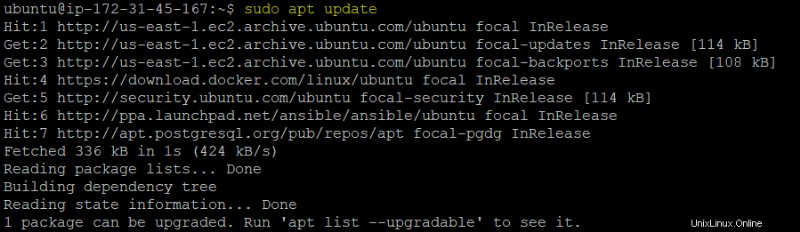
3. Esegui il seguente comando apt install per installare il pacchetto postfix.
Nel comando seguente, passi la variabile ambientale DEBIAN_PRIORITY=low, consentendoti di configurare ulteriori opzioni.
Dopo aver eseguito il comando, vedrai la schermata di configurazione di Postfix (passaggio quattro).
sudo DEBIAN_PRIORITY=low apt install postfix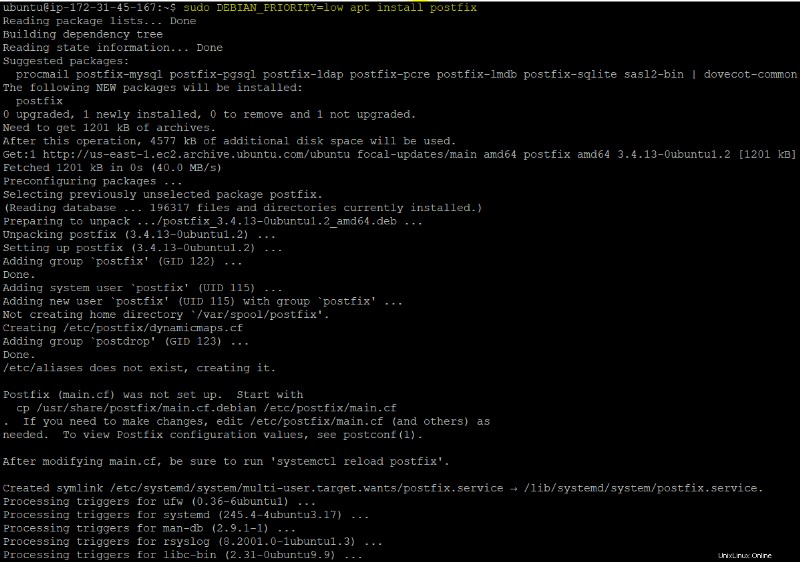
4. Ora, evidenziare il tipo di configurazione del server di posta (Sito Internet), come mostrato di seguito, e premere Invio.
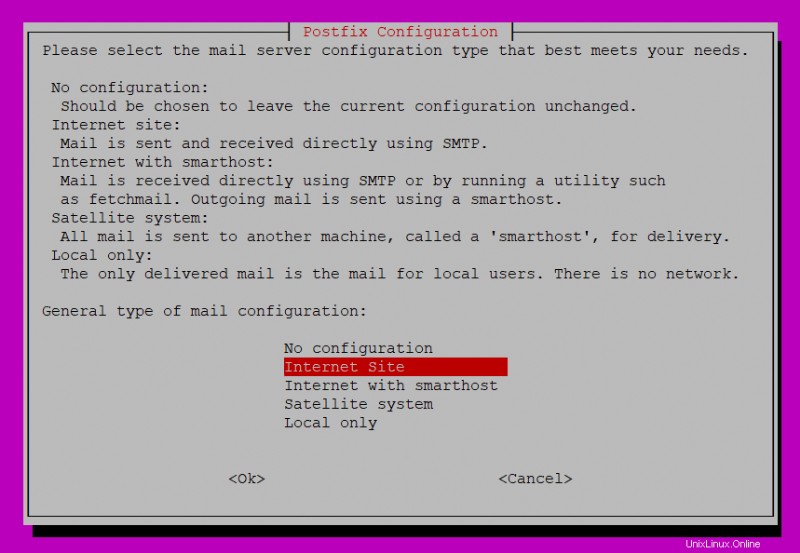
5. Ora, specifica il nome della posta di sistema o il nome di dominio completo (FQDN) e premi Invio. Questo tutorial utilizza il nome host della macchina Ubuntu. Ma puoi scegliere ciò che è adatto a te o al tuo dominio registrato.
Per trovare il nome host della macchina Ubuntu, esegui il comando hostname.
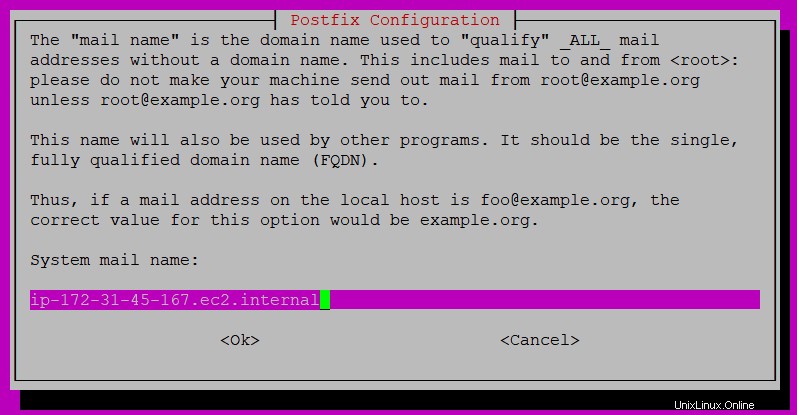
6. Quindi, imposta il destinatario della posta root e postmaster (ubuntu) con quello che desideri e premi Invio. Questo root e postmaster è l'account Linux a cui verranno inviate le tue email.
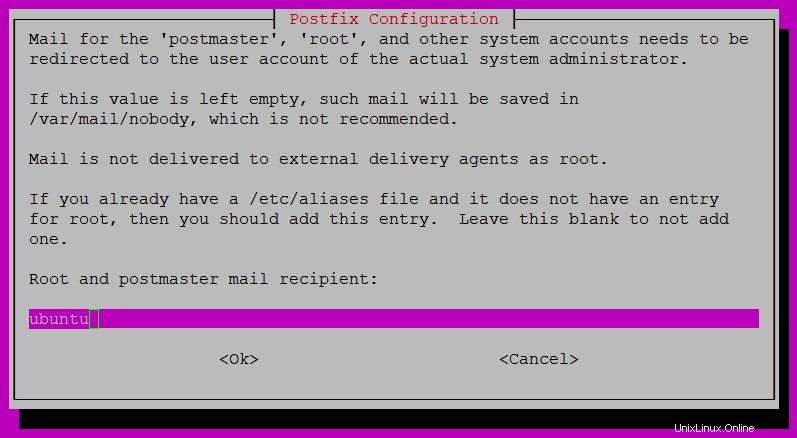
7. Imposta i domini per i quali il tuo server di posta accetterà le email. Puoi aggiungere più domini e premere Invio.
La configurazione seguente utilizza domini e-mail predefiniti, come localhost, ip-172-31-45-167.ec2.internal.
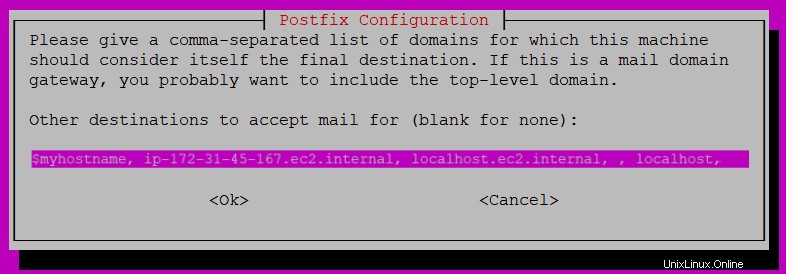
8. Scegliere se si desidera forzare o meno gli aggiornamenti sincroni della coda di posta. Ma in questo caso, seleziona l'impostazione predefinita (
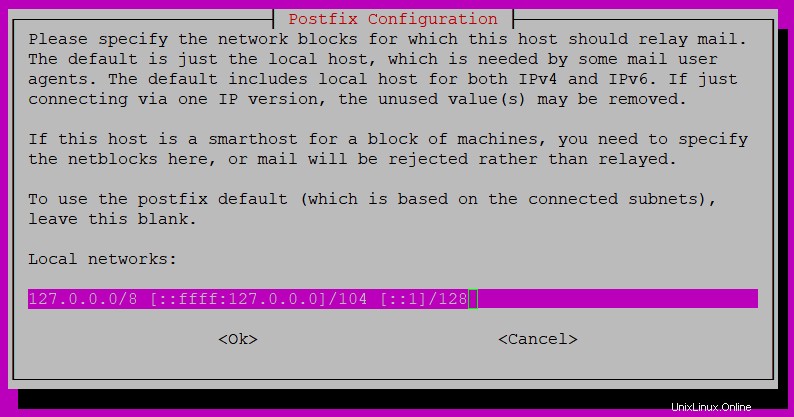
9. Impostare la rete locale, che consentirà l'invio/ricezione di e-mail sulla macchina, e premere Invio. Questo tutorial utilizza la rete predefinita con quelle fornite già nella casella di input.
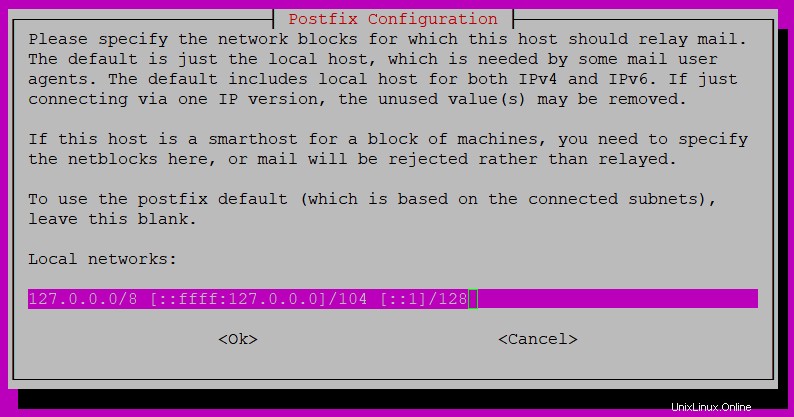
10. Ora specifica il limite che Postfix dovrebbe avere per la casella di posta, in modo da non ricevere alcun errore. Per questo tutorial, imposta il valore predefinito su 0 byte e premi Invio.
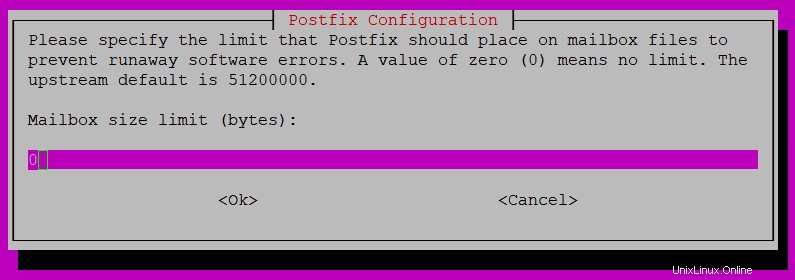
11. Dopo aver impostato il limite delle dimensioni della casella di posta, specifica un carattere (+) che utilizzerai per definire un'estensione dell'indirizzo locale.
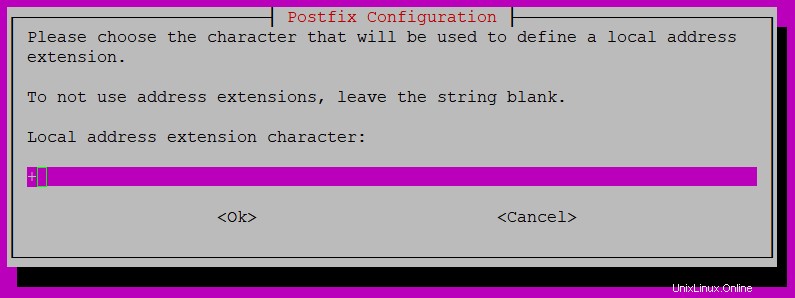
12. Scegli i protocolli Internet da utilizzare con Postfix e premi Invio. La scelta di questo tutorial è tutta, che include sia ipv4 che ipv6.
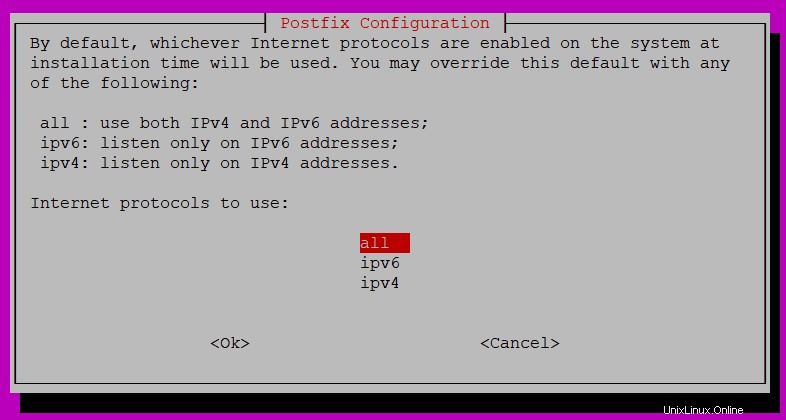
Dopo aver apportato tutte le modifiche alla configurazione, noterai sul tuo terminale che Postfix estrae tutte quelle modifiche alla configurazione e le installa automaticamente. A questo punto, il tuo software Postfix dovrebbe essere installato correttamente.
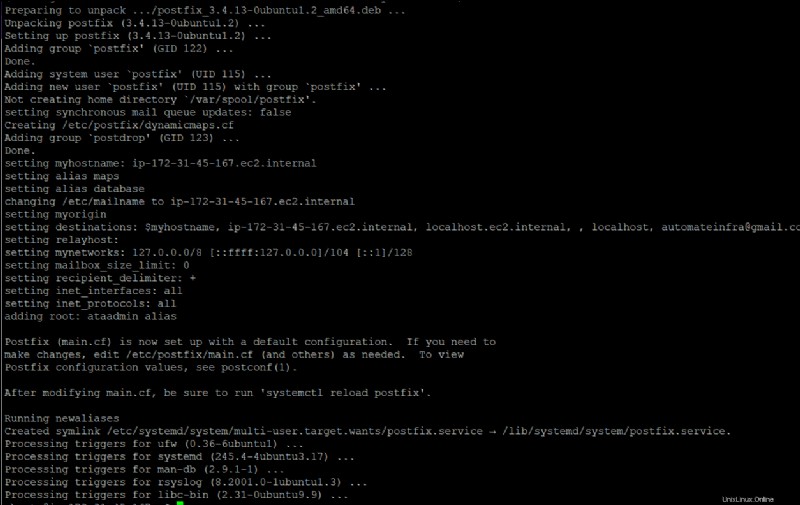
13. Infine, esegui il comando systemctl di seguito per verificare il software Postfix sulla tua macchina Ubuntu.
sudo systemctl status postfixLo stato attivo (chiuso) di seguito indica che Postfix è stato installato correttamente ed è attualmente in esecuzione.
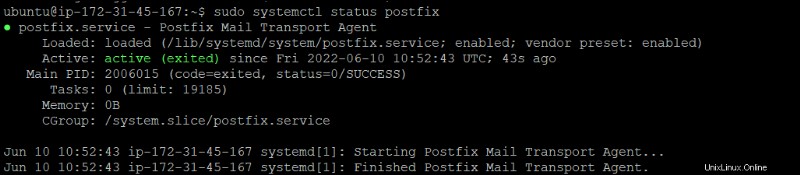
Mappatura degli indirizzi e-mail
Hai installato e configurato con successo Postfix sulla tua macchina Ubuntu e questo è un enorme passo avanti per sfruttare Postfix. Ma ci sono ancora più configurazioni e impostazioni di cui ti occuperai, come la mappatura degli indirizzi e-mail in modo da poter inviare e-mail sulla tua macchina Linux.
Per ricevere un'e-mail da uno qualsiasi degli indirizzi e-mail definiti sulla tua macchina Linux, mappa l'indirizzo e-mail associato a un account Linux:
1. Modifica il /etc/postfix/virtual file nel tuo editor di testo preferito.
2. Successivamente, aggiungi la seguente riga a virtuale file, salva le modifiche e chiudi l'editor.
ubuntu (alla fine) è l'utente sulla macchina Linux, mentre [email protected] è l'indirizzo email Da e A.
[email protected] ubuntu3. Quindi, esegui i comandi seguenti, che non forniscono output, ma applicano la mappatura e-mail (postmap) e riavvia postfix per rendere effettive le modifiche apportate nel passaggio uno.
sudo postmap /etc/postfix/virtual
sudo systemctl restart postfix4. Una volta riavviato Postfix, eseguire il comando seguente per consentire a Postfix di accedere al firewall UFW. In questo modo puoi inviare e-mail senza essere bloccato in nessun punto del tuo computer.
sudo ufw allow Postfix
5. Infine, esegui il comando postconf di seguito per impostare la posizione iniziale della casella di posta (home_mailbox = Maildir/), che potrai modificare in seguito in qualsiasi momento.
sudo postconf -e 'home_mailbox= Maildir/'Installazione del client di posta per inviare e-mail su una macchina Linux
Ora che hai completamente configurato Postfix, è tempo di verificare se la tua macchina Ubuntu riceve e-mail. Ma prima dovrai installare un client di posta elettronica, s-nail, uno dei client di posta più diffusi e compatibili con Ubuntu.
1. Eseguire il comando seguente per fornire una directory della casella di posta (MAIL=~/Maildir) in cui vengono ricevute le e-mail.
Questo comando dice a Postfix di ricevere e-mail nella sessione corrente (/etc/bash.bashrc) e permanentemente (/etc/profile.d/mail.sh) nella directory ~/Maildir.
Il comando tee legge lo standard input e lo scrive sia nello standard output che in uno o più file.
echo 'export MAIL=~/Maildir' | sudo tee -a /etc/bash.bashrc | sudo tee -a /etc/profile.d/mail.sh
2. Quindi, esegui il comando apt install per installare s-nail sul tuo computer utilizzando la variabile MAIL.
sudo apt install s-nail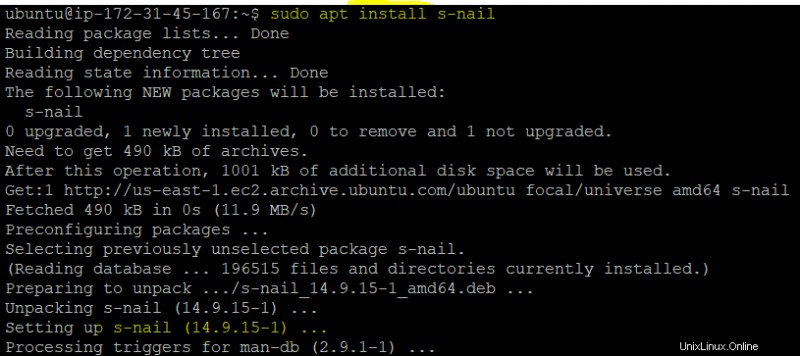
3. Modificare la configurazione del client s-nail (/etc/s-nail.rc ) sul tuo editor e aggiungi i seguenti comandi.
Questi comandi consentono al client s-nail di aprire la posta in arrivo vuota (emptystart), impostare la posizione della casella di posta come percorso di directory (cartella=Maildir) e generare un file della casella di posta inviato (record=+inviato).
set emptystart
set folder=Maildir
set record=+sent4. Ora, esegui il comando seguente per inviare un'e-mail utilizzando l'opzione -Snorecord, che genera la struttura di directory corretta all'interno della directory della casella di posta configurata (/Maildir).
Questo comando non fornisce output, ma verificherai la struttura della directory nel passaggio successivo.
echo 'init' | s-nail -s 'init' -Snorecord ubuntu5. Eseguire il seguente comando ls per verificare se la struttura della directory è stata creata correttamente.
ls -R ~/MaildirexitIn caso di successo, vedrai la struttura della directory creata, come mostrato di seguito.
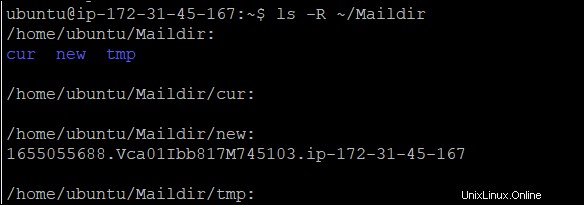
6. Infine, esegui il comando s-nail di seguito per controllare la tua casella di posta.
s-nailQuando esegui il comando s-nail, noterai che l'e-mail (nel passaggio quattro) è stata inviata correttamente utilizzando le seguenti configurazioni che hai impostato.
- Data:12 giugno 2022
- Oggetto:init
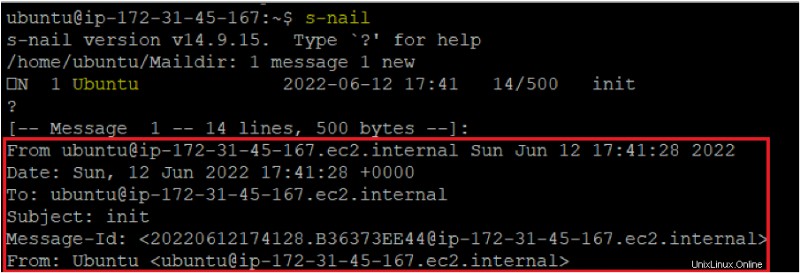
Configurazione di Postfix per inviare e-mail a External Relay (Google)
Hai appena appreso come viene inviata un'e-mail su una macchina locale utilizzando Postfix. Ma Postfix è in grado di inviare e-mail al di fuori del tuo computer locale? Sì! Potrai configurare Postfix per utilizzare un relay SMTP esterno per inviare e-mail.
Prima di configurare Postfix, consulta il diagramma seguente per comprendere il flusso di lavoro della posta elettronica quando si utilizza un SMTP esterno.

Per configurare Postfix per l'utilizzo di un SMTP esterno:
1. Modifica il /etc/postfix/sasl/sasl_passwd file e aggiungi la riga seguente contenente il tuo indirizzo email di inoltro SMTP, indirizzo email google e password.
[smtp.gmail.com]:587:587 [email protected]:password2. Quindi, esegui il comando postmap di seguito in modo che le credenziali configurate nel passaggio uno siano crittografate. Questo comando crea un file di password (sasl_passwd.db) nella stessa posizione.
sudo postmap /etc/postfix/sasl_passwd3. Esegui ciascuno dei seguenti comandi, che non forniscono output, ma modificano la sicurezza e la proprietà del file della password (sasl_passwd.db ). Questi comandi limitano l'accesso dell'utente root e la sola lettura-scrittura.
sudo chown root:root /etc/postfix/sasl_passwd /etc/postfix/sasl_passwd.db
sudo chmod 0600 /etc/postfix/sasl_passwd /etc/postfix/sasl_passwd.db4. Ora, modifica /etc/postfix/main.cf file e aggiungi la configurazione seguente, che ti consente di inviare un'e-mail in modo sicuro.
relayhost = [smtp.gmail.com]:587
smtp_sasl_security_options = noanonymous
smtp_sasl_auth_enable = yes
header_size_limit = 4096
smtp_sasl_password_maps = hash:/etc/postfix/sasl/sasl_passwd
smtp_tls_security_level = encrypt
smtp_tls_CAfile = /etc/ssl/certs/ca-certificates.crt
smtp_use_tls = yes
smtp_sasl_tls_security_options = noanonymous5. Eseguire il comando seguente, che non fornisce output, ma riavvierà il servizio postfix. Il riavvio del servizio Postfix garantisce le configurazioni effettuate in /etc/postfix/main.cf il file nel passaggio quattro avrà effetto.
sudo service postfix restart 6. Infine, esegui i comandi seguenti per inviare un'e-mail (eco) al tuo account Google e verificare i registri della tua macchina (coda).
echo "Test Postfix Gmail SMTP Relay" | mail -s "Postfix Gmail SMTP Relay " [email protected]
sudo tail /var/log/mail.logCome puoi vedere di seguito, l'email è stata inviata correttamente all'inoltro di Google.

In alternativa, vai al tuo account Gmail e dovresti vedere un'email simile a quella qui sotto.
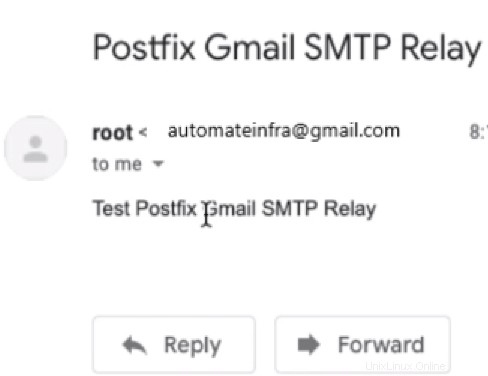
Conclusione
In questo tutorial, hai imparato a configurare e configurare Postfix su una macchina Ubuntu. Hai installato e integrato un client di posta con Postfix per inviare e-mail non elaborate utilizzando un indirizzo e-mail mappato su un account Linux.
A questo punto, sei abbastanza sicuro da poter utilizzare Postfix come un pratico agente di posta elettronica per instradare e consegnare le email in modo sicuro.
Esistono altri modi per inviare e-mail, ad esempio utilizzando API e SDK. Ma se desideri inviare messaggi di posta elettronica sulla rete locale, combinare Postfix con s-nail sarebbe più adatto per scopi di sviluppo.